使用 OpenShot 为视频添加标题/字幕
1、打开 OpenShot,点击工具栏上的“导入文件……”按钮,打开一个图像文件。
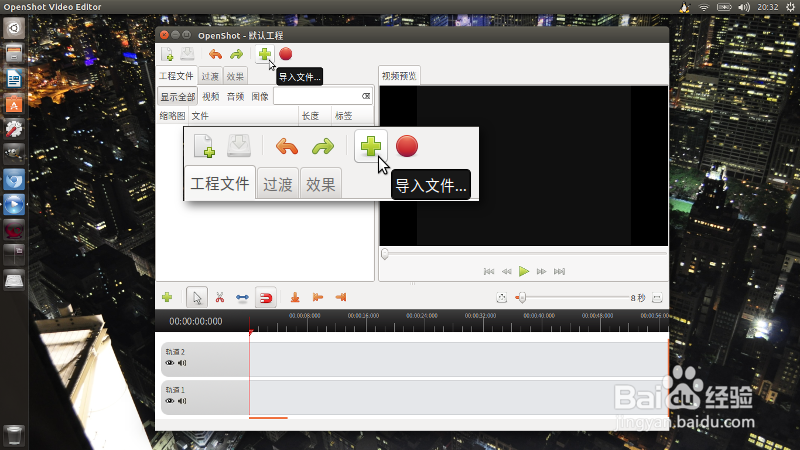
2、上一步骤打开的视频文件将出现在窗口左上角的工程文件区域。用鼠标左键单击并按住该文件,将其拖放到时间线的“轨道1”(下面的那个轨道)上面。
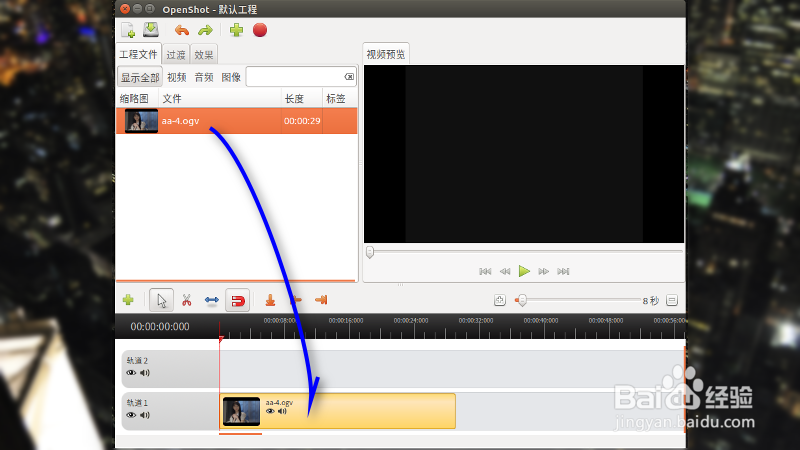
3、依次点击“标题”菜单——“新标题”二级菜单项,将打开“标题编辑器”对话框。

4、在打开的“标题编辑器”对话框中,点击“从这里开始”下方的下拉列表,从中选择一个标题喋碾翡疼模板。刚开始的时候,可以挨个点击模板,然后在对话框左侧的预览区看看实际效果,直到找到合适的模板。

5、选择好模板之后,点击下方的“创建新标题”按钮,将会弹出“输入名称”对话框,这里为标题定一个名称。当需要多个标题时(比如为视频添加字幕),让每个标题都有一个易于分辨的标题,是非常重要的。
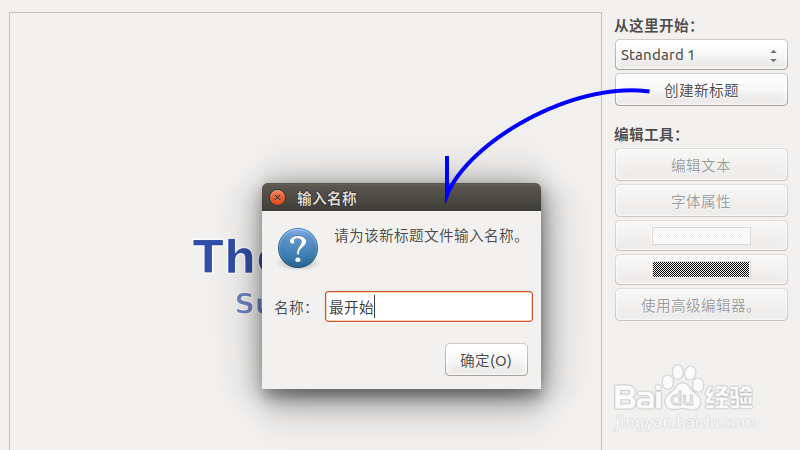
6、接着弹出“输入标题文本”对话框,这里就是真正显示在视频中的文字了。输入设计好的文字,点击“应用”。

7、返回到“标鞑民略锈题编辑器”对话框,可以看到左侧预览区域中,标题的文字已经成为上一步骤中设定的文字了。如果需要再次修改文字内容,可以点击对话框右侧“编辑工具”中的“编辑文字按钮”;如果对袷蜍滇刷模板的默认效果不满意,可以点击“字体属性”、“字体颜色”、“字体背景”等按钮,在弹出的相应对话框中修改。

8、标题设置完成后,点击“标题编辑器”对话框中的“应用”按钮,回到 OpenShot 主窗口,可以看到窗口左上角的工程文件区域中,多了一个标题的素材。

9、用鼠标左键点按住标题素材,将其拖放到时间线区域中的“轨道2”(上面的轨道)上。

10、点击窗口右上方预览区域中的三角型播放按钮,就可以看到添加了标题的视频的实际情况了。下一步,可以参考引用的经验,对视频进行导出。
